Win10下怎么设置鼠标滑轮一次滑动行数?Windows10设置鼠标滑轮单次滑动行数的方法
更新日期:2024-03-21 22:21:57
来源:网友投稿
手机扫码继续观看

我们在浏览网页或者查看文档的时候,经常会使用到鼠标上的滑轮。不过,最近,有位win10系统用户反映自己的鼠标滑轮一次滑动下列行数太多了,导致每次网页下拉幅度都过大。那么,win10下我们该如何设置滑轮一次滑动下列的行数呢?接下来,小编就向大家分享具体操作方法。
具体方法如下:
1、点击选择电脑桌面左下角的【开始】按钮。(如图所示)
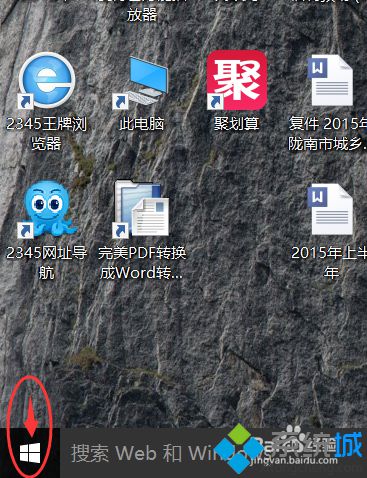
2、在【开始】菜单下,点击选择【设置】选项。(如图所示)
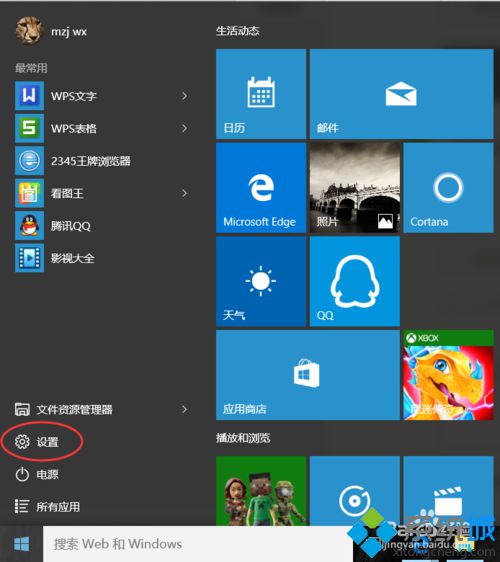
3、在【设置】界面下,点击选择【设备】选项。(如图所示)
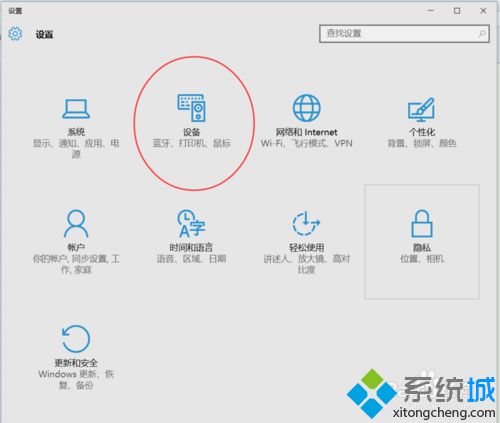
4、在【设备】界面下,点击选择【鼠标和触摸板】--【滚动鼠标滚轮即可滚动】选项框。(如图所示)

5、在点击【滚动鼠标滚轮即可滚动】选项框后弹出的选项下,点击选择想要设置的滚动行数完成设置。(如图所示)
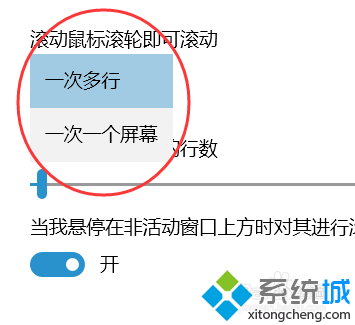
以上就是windows10系统下设置鼠标滑轮单次滑动行数的方法介绍了。有需要的用户,不妨按照系统小编的方法操作看看吧!
相关推荐:
升级win10后设计软件无法使用鼠标滚轮缩放怎么办
该文章是否有帮助到您?
常见问题
- monterey12.1正式版无法检测更新详情0次
- zui13更新计划详细介绍0次
- 优麒麟u盘安装详细教程0次
- 优麒麟和银河麒麟区别详细介绍0次
- monterey屏幕镜像使用教程0次
- monterey关闭sip教程0次
- 优麒麟操作系统详细评测0次
- monterey支持多设备互动吗详情0次
- 优麒麟中文设置教程0次
- monterey和bigsur区别详细介绍0次
系统下载排行
周
月
其他人正在下载
更多
安卓下载
更多
手机上观看
![]() 扫码手机上观看
扫码手机上观看
下一个:
U盘重装视频











